Aproximadamente quatro em cada cinco usuários da Internet enfrentaram censura na Internet em 2022.
No entanto, nem todo usuário encontra uma barreira virtual ao tentar acessar um site ou serviço online pelo mesmo motivo. Além das regulamentações de conteúdo, a geopolítica e as políticas das empresas também influenciam as restrições dos sites.
Independentemente disso, um servidor proxy é exatamente o que você precisa para acessar conteúdo restrito a partir do seu dispositivo.
Esse servidor atua como intermediário entre você e a web. Ele recebe as solicitações que você faz e as encaminha para o site de destino. É claro que o servidor recebe as respostas a essas solicitações e as envia de volta para o seu dispositivo.
Vamos explorar como usar um servidor proxy no Linux Mint neste breve artigo.
As etapas incluem instalar e configurar um servidor proxy em sua máquina antes de ativá-lo.
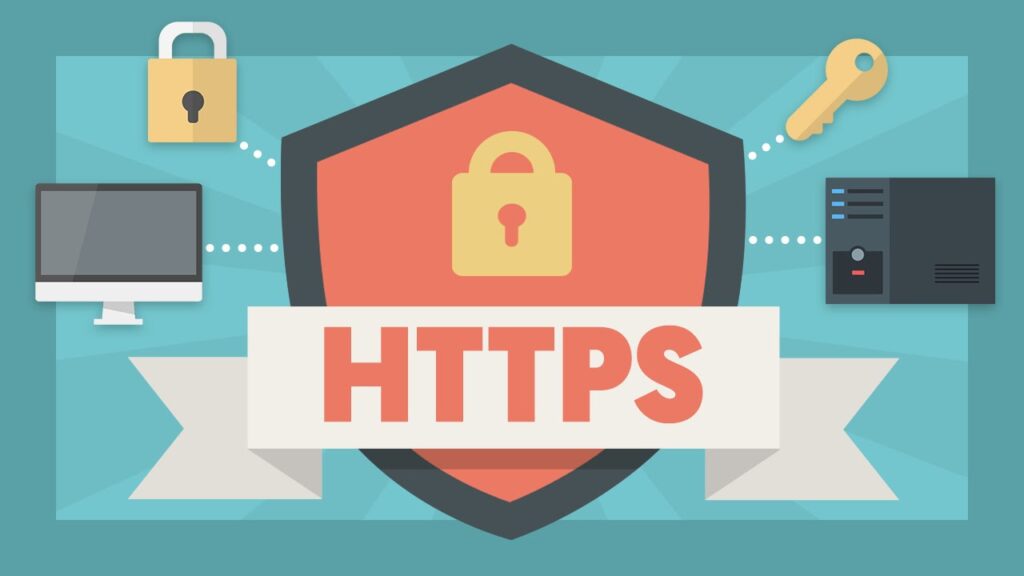
Instalando o servidor proxy no Linux Mint
Para começar a configurar um servidor proxy no Linux Mint 20, siga estas etapas simples:
Passo #1: Abrir o Terminal
Pressione “Ctrl + Alt + T” no teclado para abrir o Terminal. Essa poderosa ferramenta de linha de comando é o seu acesso para configurar o servidor proxy.
Passo #2: Atualizar a lista de pacotes
Antes de instalar qualquer software novo, é essencial garantir que o sistema esteja atualizado. Execute o seguinte comando para atualizar a lista de pacotes:
sudo apt-get updatePasso #3: Instalar o pacote Squid Proxy Server
O servidor proxy Squid é uma escolha confiável para configurar um servidor proxy no Linux Mint. Instale-o executando o seguinte comando:
sudo apt-get install squidEsse comando irá buscar e instalar o pacote Squid nos repositórios.
Passo #4: Abrir o arquivo de configuração do Squid
Após a conclusão da instalação, você precisa acessar o arquivo de configuração do Squid para fazer as modificações necessárias. Você pode abrir o arquivo usando o editor de texto nano, que pode ser aberto no terminal executando:
sudo nano /etc/squid/squid.confPasso #5: Configurar o servidor proxy
No arquivo de configuração do Squid, encontre a linha que começa com “http_port” e remova o “#” na frente dela para descomentá-la.
Agora, você pode inserir o número da porta que deseja usar no lugar do número de porta padrão 3128.
Suponha que você prefira usar a porta 9696, modifique a linha da seguinte forma:
http_port 9696Salve as alterações que você fez pressionando “Ctrl + O”. Em seguida, feche o editor e volte para o terminal pressionando “Ctrl + X”.
Passo #7: Definir regras de controle de acesso
Você pode adicionar faixas de endereços IP específicas para controlar o acesso ao seu servidor proxy. Por exemplo, para permitir acesso apenas à faixa de endereços IP 192.168.0.0/24, inclua as seguintes linhas no arquivo de configuração:
acl allowed_network src 192.168.0.0/24 http_access allow allowed_networkEssas linhas restringem o acesso ao servidor proxy, garantindo segurança e controle.
Passo #8: Salvar as alterações e reiniciar o SquidSalve as alterações feitas no arquivo de configuração pressionando “Ctrl + O” e saia do editor.
Finalmente, reinicie o serviço Squid para aplicar a nova configuração executando:
sudo systemctl restart squidAjustando as configurações de proxy no Linux Mint
Configurar um servidor proxy no Linux Mint é um processo simples que envolve a modificação das configurações de rede do seu sistema.
Siga estas etapas para configurar as configurações de proxy:
Passo #1: Abrir as configurações de rede
Comece acessando a janela de Configurações de Rede.
Você pode fazer isso clicando no ícone de rede na bandeja do sistema e selecionando “Configurações de Rede” no menu suspenso. Alternativamente, abra diretamente a opção “Rede” no menu “Configurações do Sistema”.
Passo #2: Acessar as configurações de proxy
Navegue pelas guias superiores na janela de Configurações de Rede e selecione a opção “Proxy”. Você verá em breve a página de configurações de proxy.
Passo #3: Ativar o servidor proxy
A página de configurações de proxy está repleta de várias opções de configuração. Alterne o interruptor na parte superior da página para “Ligado” para ativar o servidor proxy.
Passo #4: Escolher o método de proxy
Especifique o método que você estará usando para o servidor proxy.
Clique no menu suspenso ao lado da seção “Método” e selecione “Automático”. Se você não tiver certeza sobre o tipo de servidor proxy que está usando, entre em contato com o administrador de rede para obter orientação.
Passo #5: Inserir os detalhes do servidor
Além do nome do host ou endereço IP do servidor proxy, você deve inserir o número da porta correspondente nos campos que aparecem. Você também pode precisar inserir seu nome de usuário e senha se o servidor exigir autenticação.
Clique em “Aplicar” para salvar as alterações. Quaisquer aplicativos que dependam das configurações de proxy do sistema utilizarão automaticamente o servidor configurado.
Em alguns casos, pode ser necessário reiniciar o sistema para que as alterações tenham efeito e garantir o bom funcionamento com as novas configurações de proxy.
Ajustando a autenticação do proxy no Linux Mint
Configurar a autenticação do servidor proxy é um requisito para acessar recursos ou serviços específicos com ele.
Siga estas etapas para configurar a autenticação do proxy:
Passo #1: Abrir o Terminal
Pressione a combinação de teclas “Ctrl + Alt + T” no teclado ou abra o menu de aplicativos e pesquise por “Terminal”.
Passo #2: Editar as variáveis de ambiente
No Terminal, digite o seguinte comando para editar as variáveis de ambiente:
sudo nano /etc/environment
Passo #3: Adicionar linhas de autenticação
Role até o final do arquivo e adicione as seguintes linhas, substituindo “usuário” e “senha” pelo seu nome de usuário e senha reais:
http_proxy=http://username:password@proxy-server:port/ https_proxy=https://username:password@proxy-server:port/ftp_proxy=ftp://username:password@proxy-server:port/Certifique-se de substituir “proxy-server” e “port” pelos valores apropriados para o seu servidor proxy.
Passo #4: Recarregar as variáveis de ambiente
Para aplicar as alterações feitas nas variáveis de ambiente, execute o seguinte comando no Terminal:
source /etc/environmentEssas são as etapas para usar um servidor proxy no Linux Mint 20, configurar as configurações de proxy e configurar a autenticação do proxy




